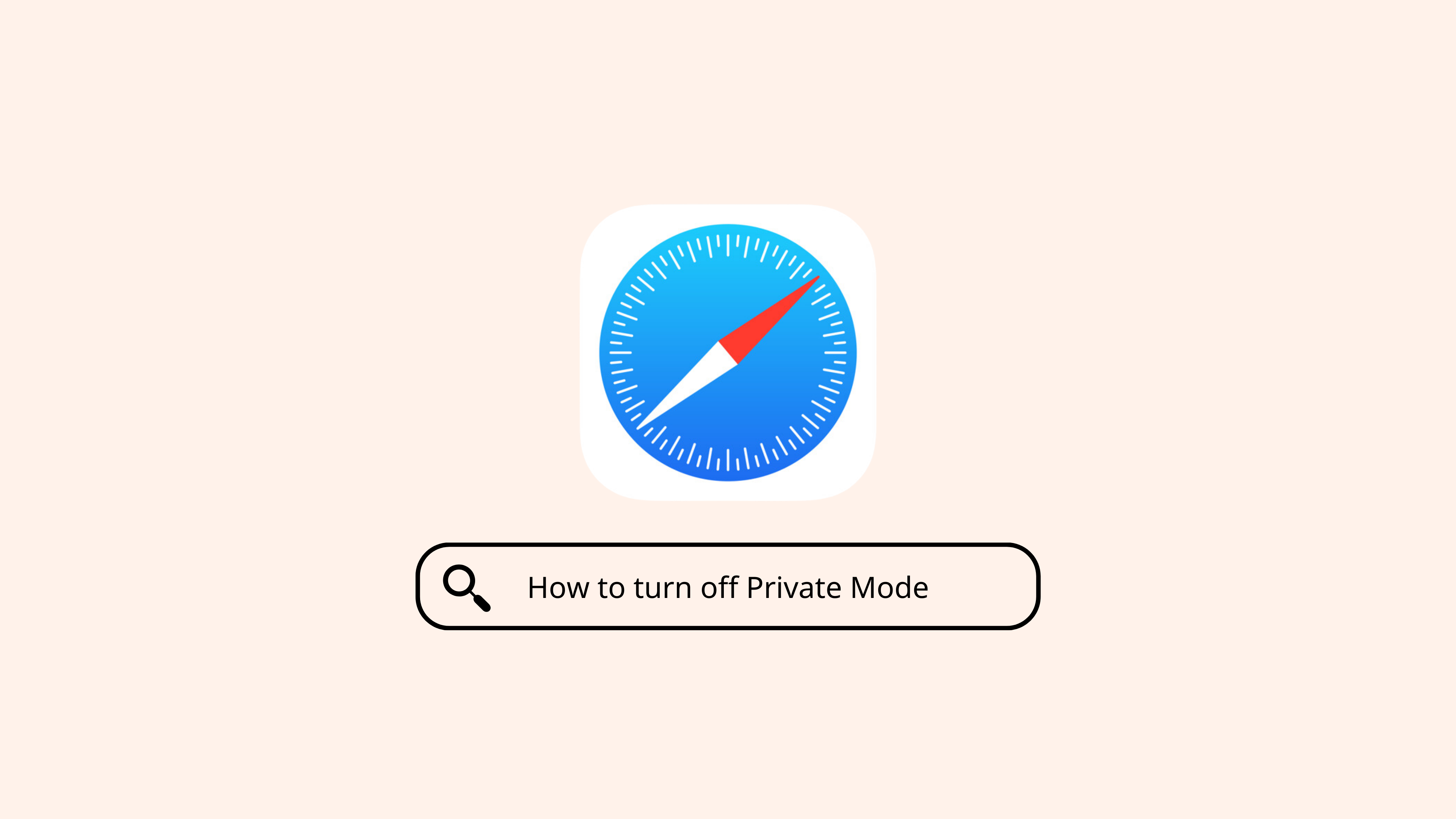Como desativar o modo de navegação privada no iPhone - Guia rápido.
A Navegação Privada do Safari não é anónima. Siga estes passos para desativar o modo privado no seu iPhone ou iPad.
Passos rápidos para desativar a Navegação Privada no iPhone:
Para iOS 17:
- Abra o Safari
- Clique no botão Separador
- Deslize para o botão de grupo da barra de separadores (separador numérico)
- Clique num separador existente que pretenda abrir ou clique no botão Mais para abrir um novo separador
O que é a navegação privada da Apple?
Para os fãs da Apple que utilizam o Safari, a funcionalidade de Navegação Privada permite-lhes pesquisar na Web com um pouco mais de proteção, mas não com anonimato. Se procura mais privacidade e segurança ao pesquisar na Web, terá de utilizar um dos navegadores centrados na privacidade analisados aqui.
Quando pesquisa no modo privado no iOS, nenhum dado é guardado no seu dispositivo. Isto significa que o seu histórico de pesquisa é esquecido e o histórico de navegação é automaticamente eliminado da cache quando a sessão do navegador termina ou quando fecha o separador. Uma vez que o histórico de pesquisa e de navegação é eliminado, o Safari não completa automaticamente as sugestões e as suas futuras sugestões de pesquisa não serão influenciadas com base em pesquisas privadas.
Quando fecha a sessão de navegação ou o separador, nenhum dado do site é armazenado localmente no seu dispositivo. Isto inclui cookies, cache e dados que os Web sites normalmente armazenam no seu dispositivo para o seguir. Esta funcionalidade também limita o rastreio entre sites, impedindo-os de o rastrear em vários sites, o que bloqueia alguns dos rastreadores que os anunciantes utilizam.
Quando pesquisa no modo privado da Apple, os seus separadores não são partilhados ou sincronizados entre dispositivos e não existe preenchimento automático de informações pessoais, como o seu nome de utilizador ou palavra-passe, que estariam disponíveis no modo de navegação normal.
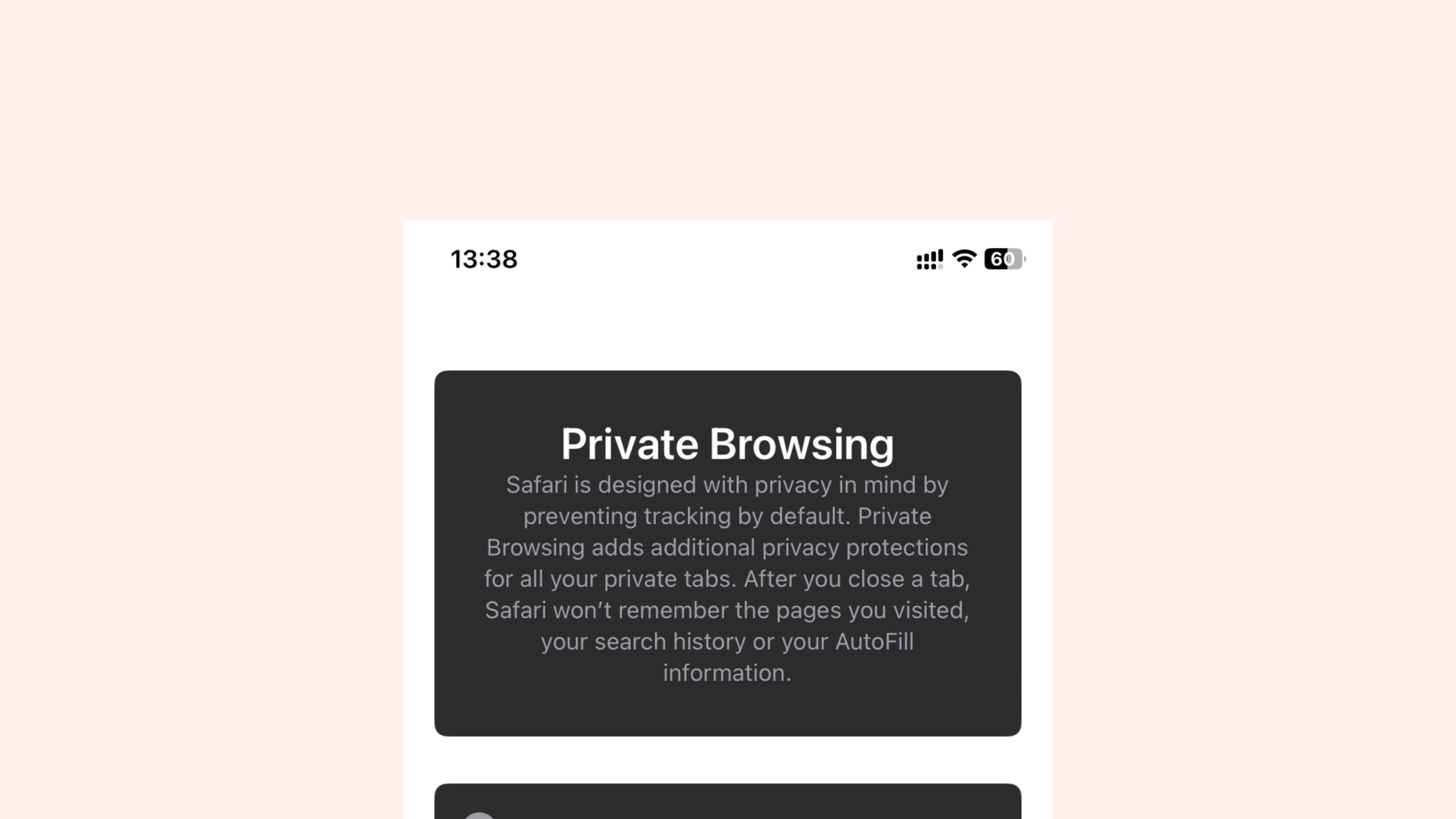
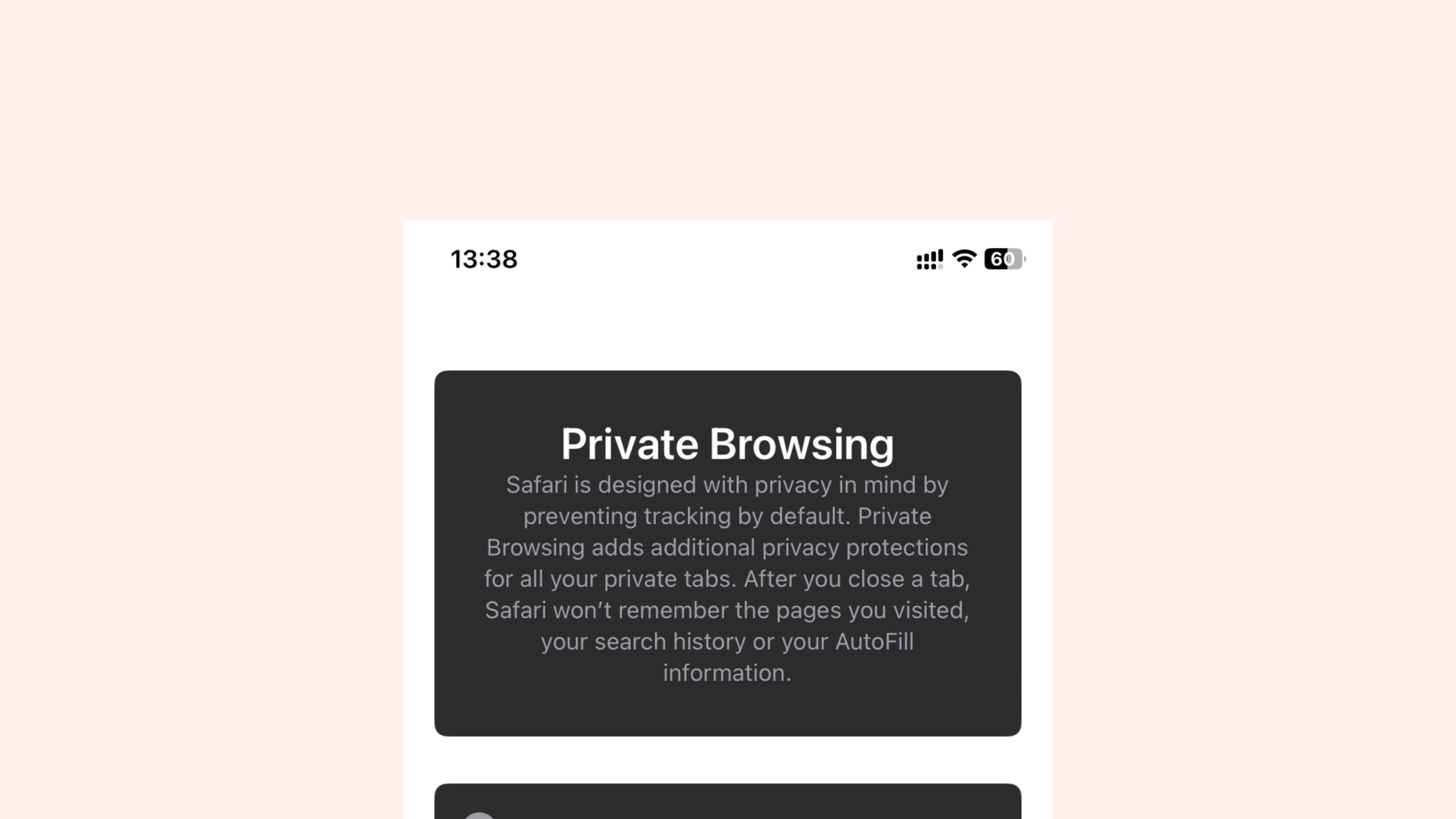
A funcionalidade de Navegação privada do Safari adiciona uma camada de segurança e privacidade à sua sessão de navegação, mas não significa que esteja a navegar com total anonimato online.
Nota: O modo privado não é a solução adequada para pesquisar na Web sem ser rastreado ou com total anonimato.
Resumo das funcionalidades da Navegação Privada:
- Esquece o histórico de navegação e as consultas aos motores de busca
- Não armazena nem recomenda detalhes de preenchimento automático como nomes de utilizador, detalhes de pagamento, palavras-passe
- Remove os dados do sítio Web, incluindo cookies, cache e outros dados locais quando fecha a sessão
- Protege contra o rastreio de sítios Web e limita o rastreio entre sítios. Isto impede que os Web sites rastreiem o seu comportamento online entre sites
- Não sincroniza quaisquer separadores do Modo Privado entre dispositivos
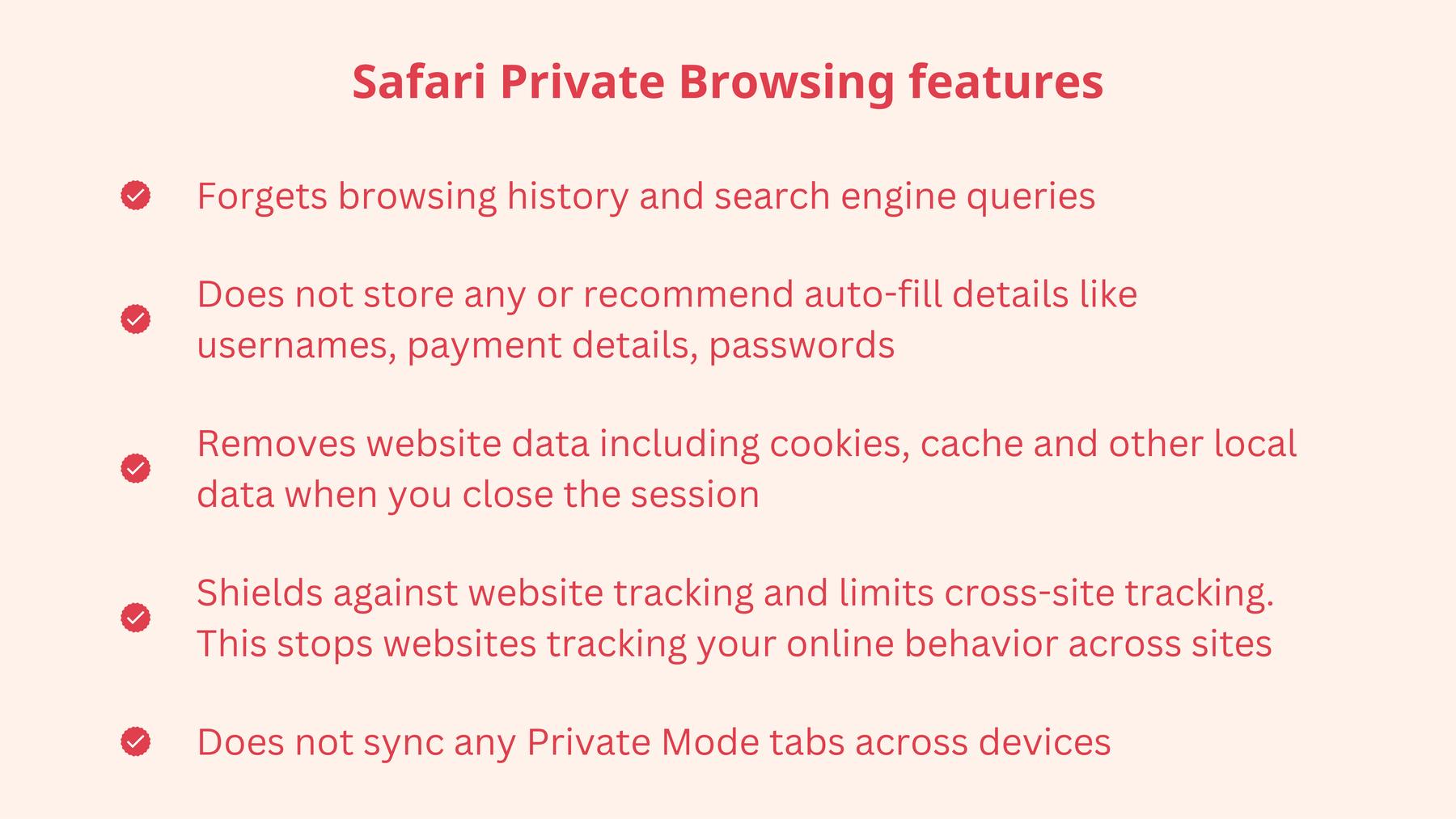
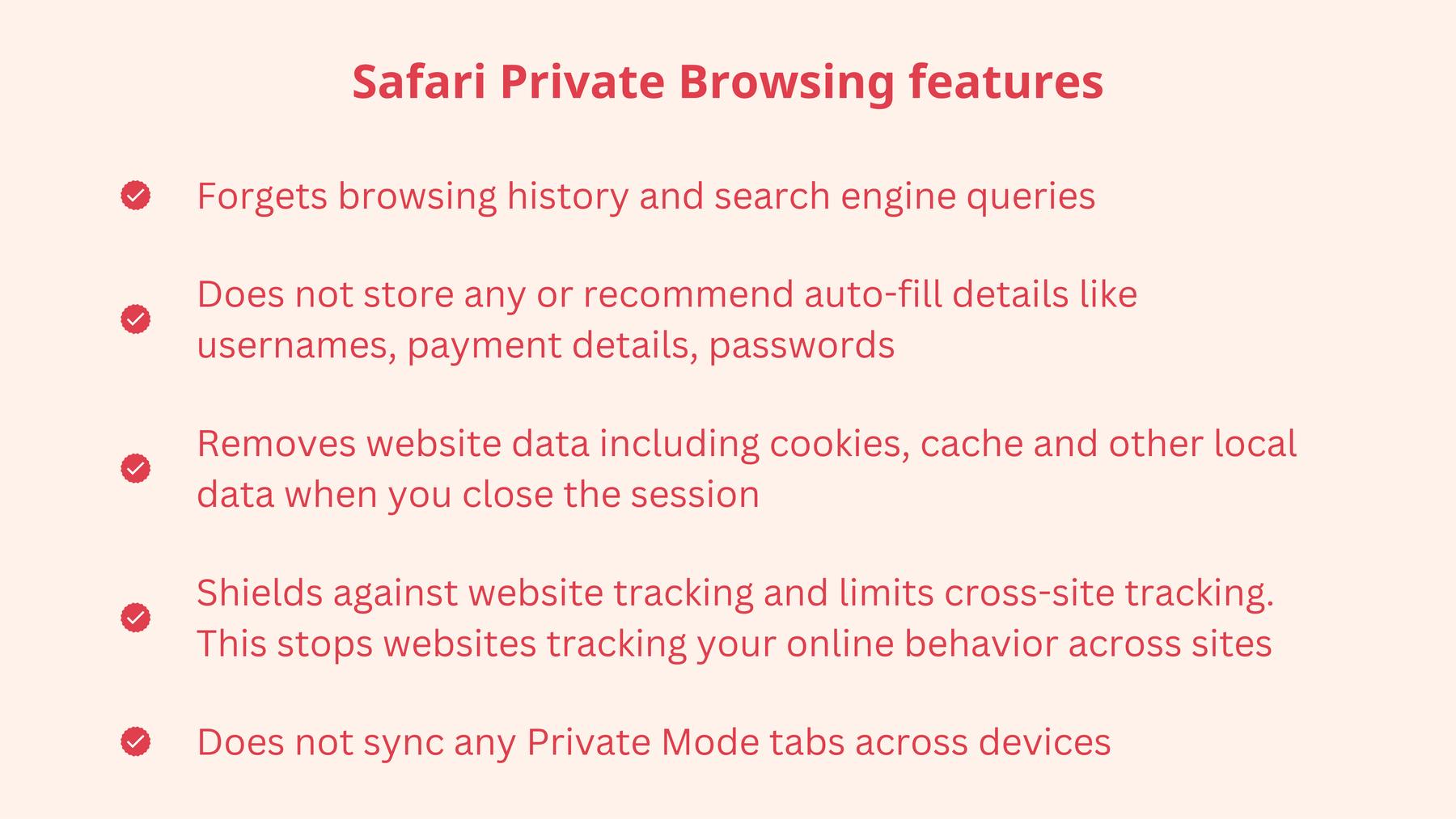
Para além de limpar o histórico de navegação e pesquisa do seu dispositivo, a navegação privada também limita o rastreio entre sites, o que pode ser útil.
Porquê utilizar o Modo privado no iPhone?
As pessoas utilizam a navegação privada do Safari em dispositivos iPhone, iPad e Mac por diferentes motivos. Alguns utilizam esta funcionalidade para se protegerem melhor de burlões e rastreadores online. Outros utilizam a ferramenta de navegação privada para navegar na Web, sem deixar vestígios do seu histórico de navegação e pesquisas no dispositivo. Esta funcionalidade pode ser útil se utilizar um dispositivo público, por exemplo, numa biblioteca pública. Independentemente das suas razões, vale a pena dar uma vista de olhos nas definições de privacidade da Apple para perceber porque é que este modo de privacidade não é a melhor solução. De seguida, vamos mostrar-lhe como ativar ou desativar a Navegação privada.
Como desativar a navegação privada no Safari num iPhone ou iPad
Passos para desativar o modo de navegação privada no iPhone
Para iOS 17:
- Abra o Safari
- Clique no botão Tab
- Deslize para o botão de grupo da barra de separadores (separador numérico)
- Clique no separador que pretende abrir ou clique no símbolo de mais para abrir um novo separador
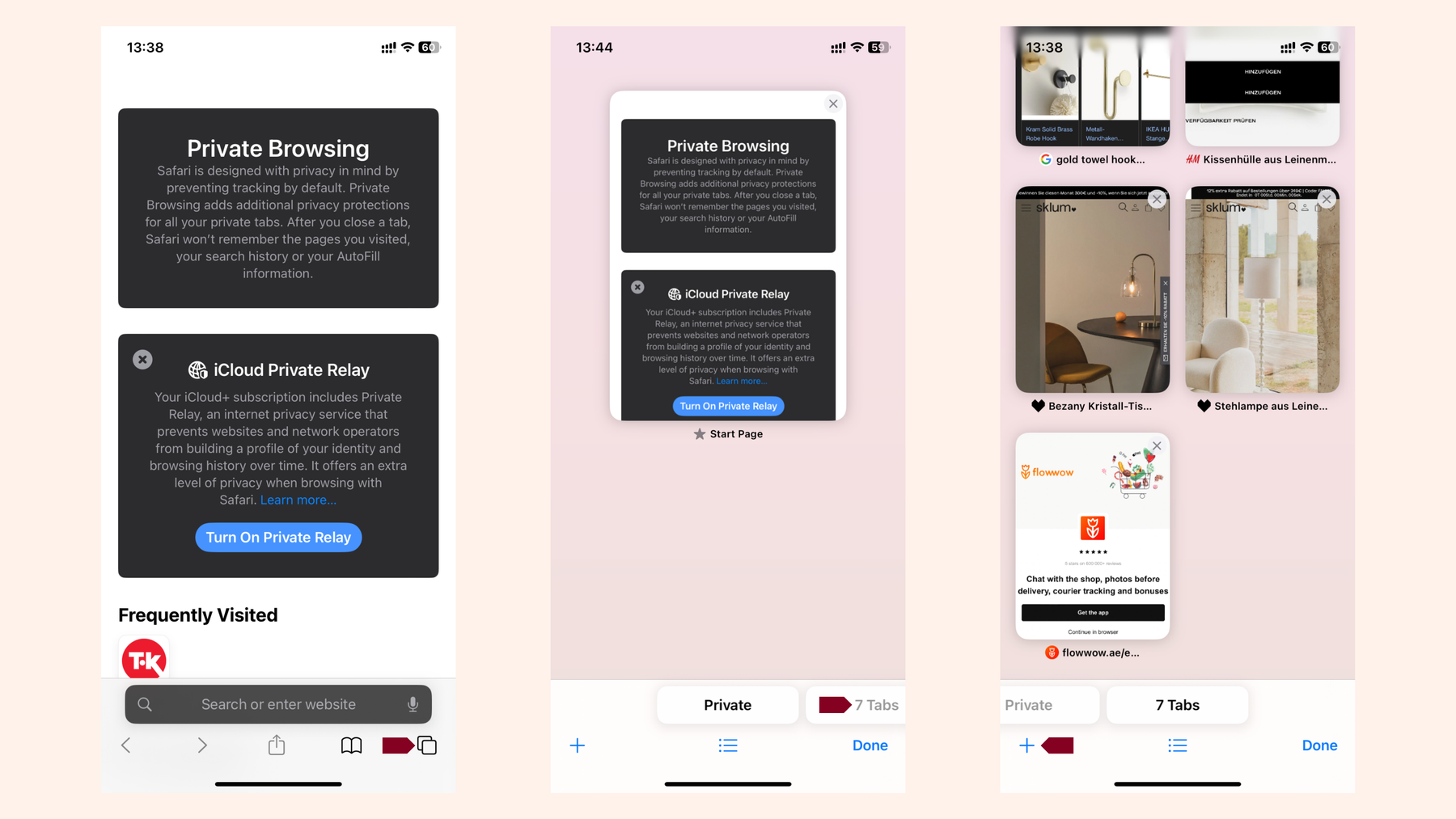
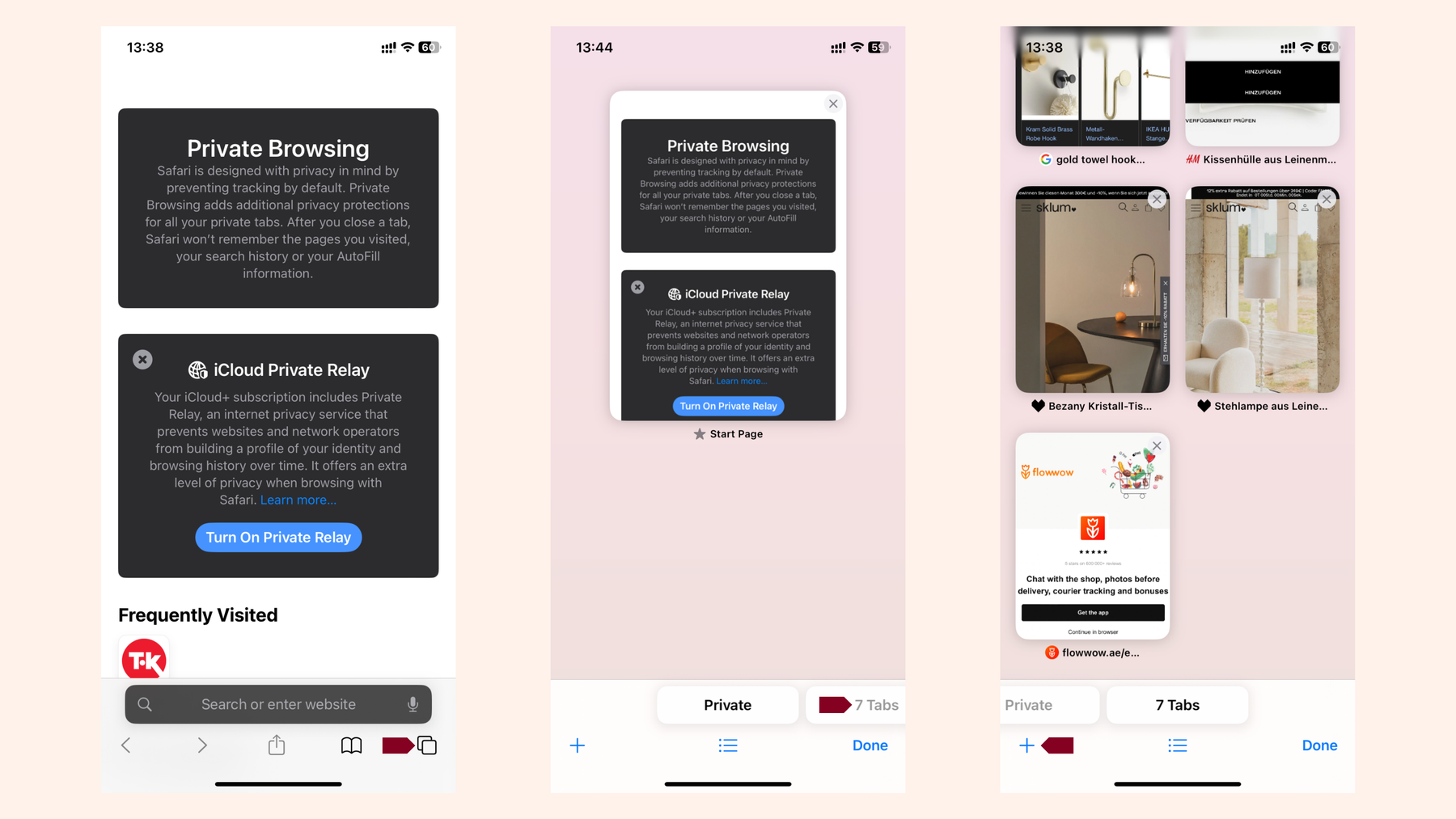
Siga estes passos para desativar a funcionalidade Navegador privado do Safari num iPhone.
Passos a seguir no iPad
- No Safari de um iPad, clique no botão Separador
- Feche todos os separadores da Navegação Privada clicando no X em cada separador
- Clique no botão Privado
- Clique em Iniciar página
- Clique em Concluído
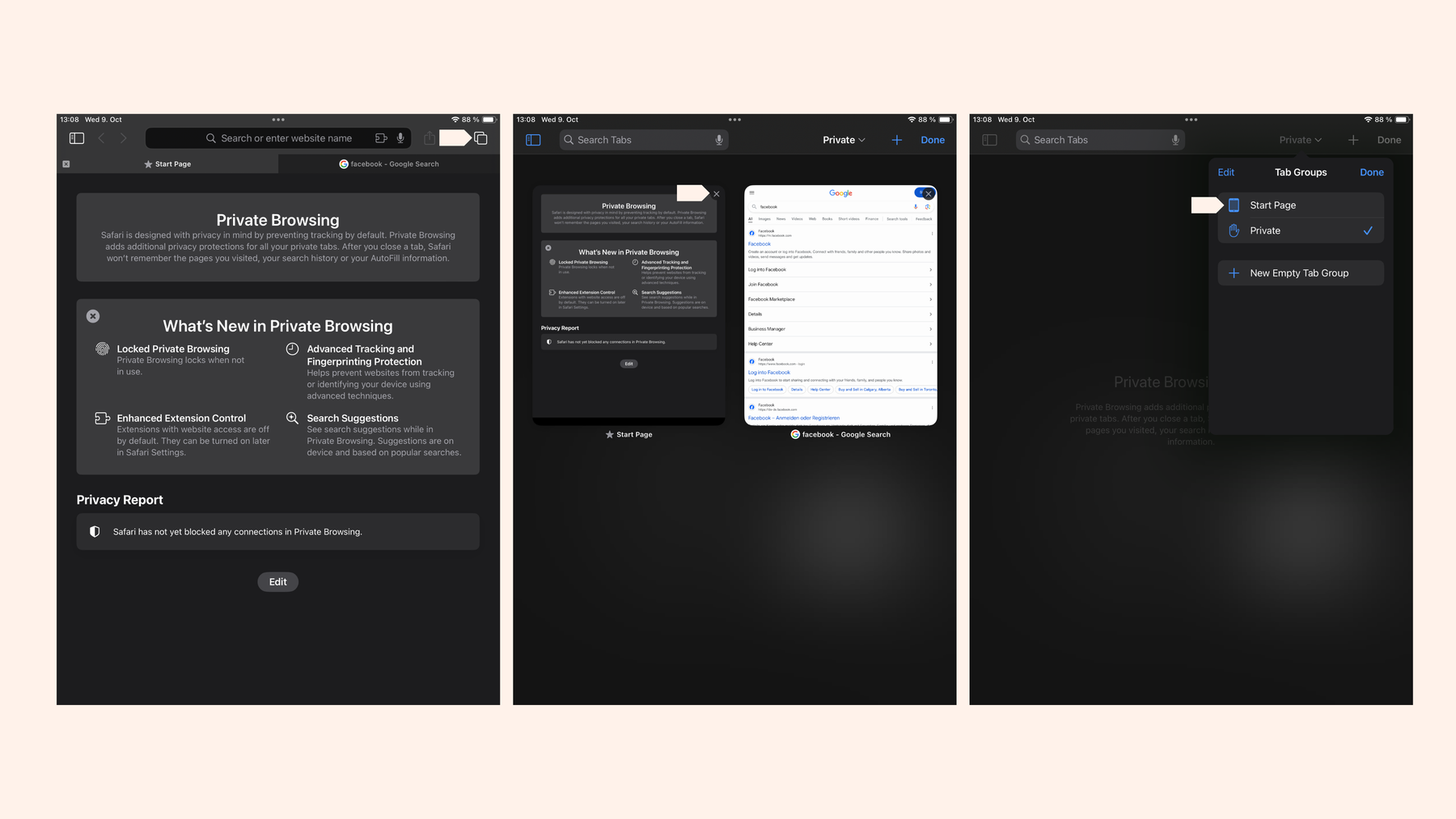
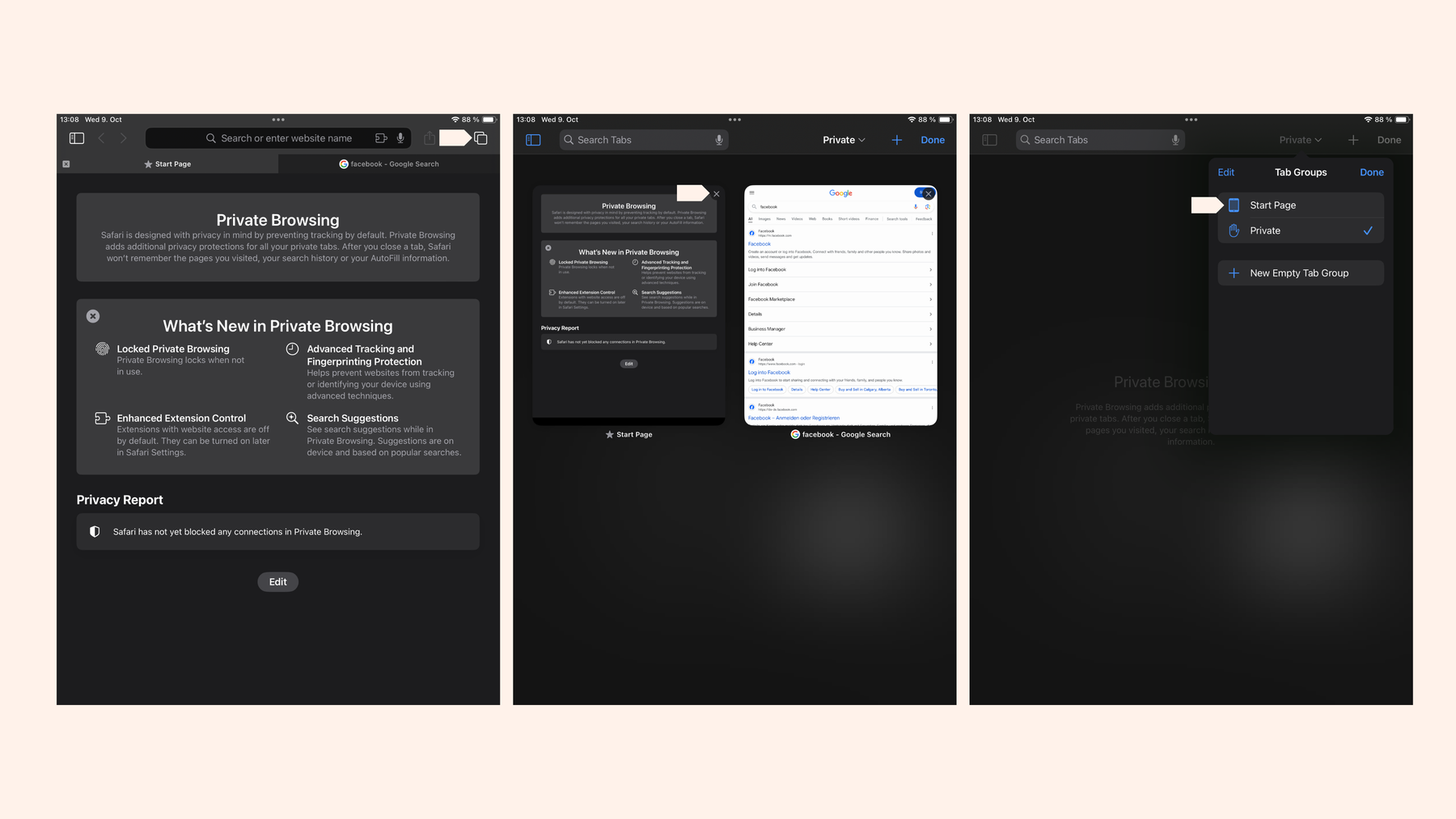
Siga estes passos para desativar a funcionalidade de Navegação Privada do Safari num iPad.
Como ativar a Navegação Privada no iOS
Para iOS 17:
- Abra o Safari a partir de um dispositivo iOS
- Clique no botão Separador
- Deslize para o botão Separador privado
- Toque no separador que pretende abrir ou clique no símbolo de mais para abrir uma nova janela de navegação privada
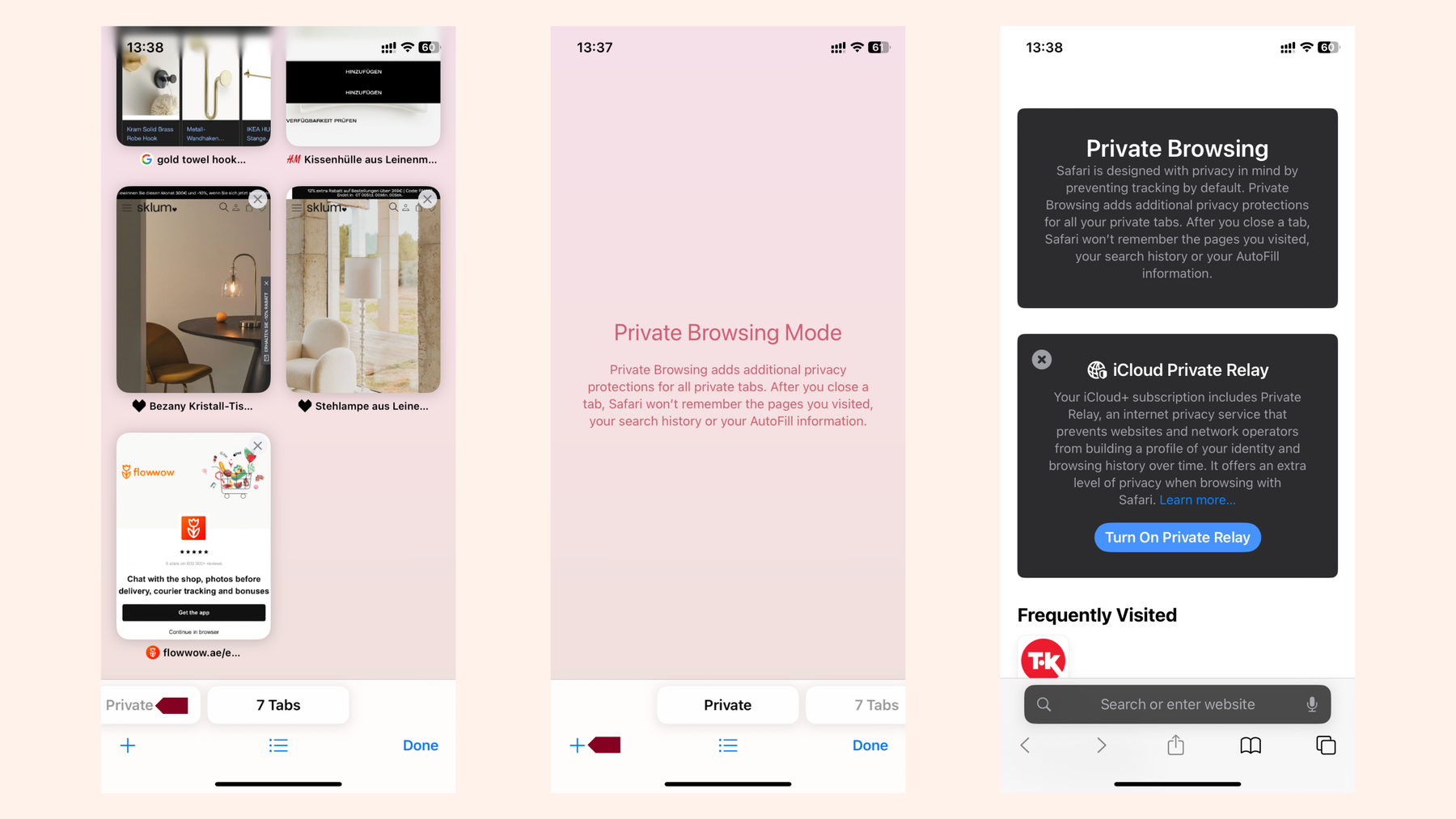
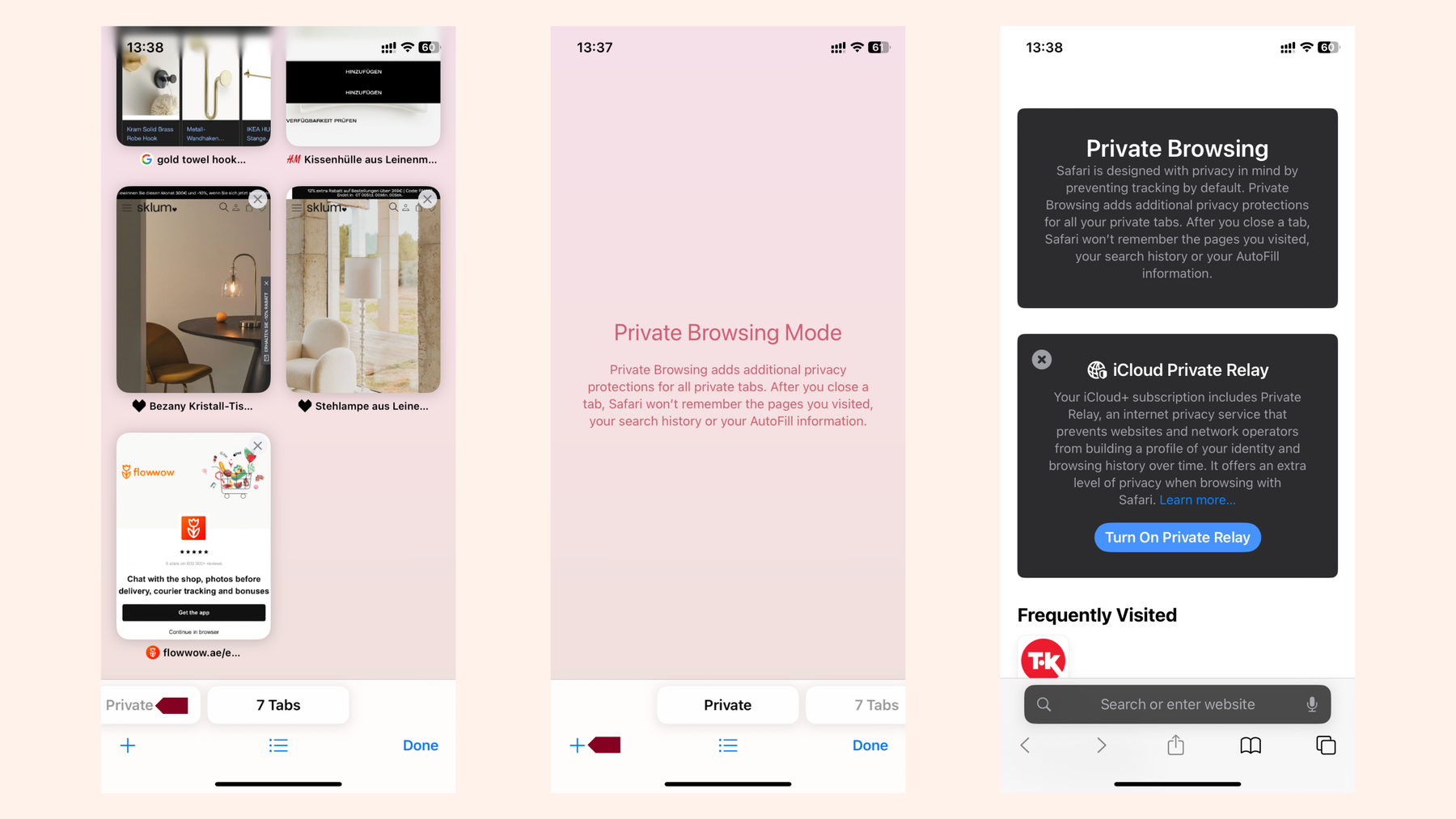
Siga estes passos para ativar a funcionalidade Modo Privado do Safari num iPhone.
Quão privada é a Navegação Privada do iPhone?
Tal como o nome sugere, é provável que acredite que a Navegação Privada da Apple ou o Modo de navegação anónima equivalente do Google é privada, mas não é essa a realidade. Na melhor das hipóteses, é uma das manobras de marketing inteligentes da Apple, mas na verdade é apenas uma lavagem de privacidade.
À semelhança dos modos privados da maioria dos browsers, esta funcionalidade limita-se a limpar o histórico de navegação do dispositivo, mas não oferece funcionalidades de privacidade suficientes para proteger o seu anonimato online. Utilizar o modo privado da Apple não significa que esteja a navegar na Web com verdadeira privacidade.
Abaixo, resumimos o que este modo NÃO faz e damos uma vista de olhos a quem pode aceder à sua atividade.
O modo privado do Safari não faz:
- Garante o anonimato online
- Esconde o seu endereço IP
- Encripta o seu tráfego de internet
- Garante a segurança em redes WiFi públicas
Na Navegação privada, a sua atividade na Web continua acessível a:
-
Websites: Mesmo neste modo de navegação, os sites continuam a poder rastrear algumas informações do utilizador, como a sua localização, o seu browser e o seu sistema operativo.
-
Hackers: Embora esta funcionalidade ofereça alguma proteção, como avisos contra sites fraudulentos, não se destina a ser utilizada como uma solução anti-malware. Ainda é possível que hackers e agentes maliciosos online violem o Safari enquanto pesquisam na web neste modo.
-
Arquivo de terminal: O seu histórico de navegação privado pode continuar a estar acessível através da Consola Mac e do Terminal.
-
Redes: A sua atividade não é ocultada dos fornecedores de serviços de Internet (ISPs), incluindo administradores de rede e fornecedores públicos de WIFI.
É bastante evidente que o Modo privado não o protege tanto quanto o nome sugere. Para obter protecções de privacidade mais fortes enquanto navega na Web, é muito mais seguro e protegido utilizar um browser diferente.
A segurança e a privacidade online começam com um navegador centrado na privacidade
Se procura mais privacidade e segurança enquanto navega na Web, deixe de utilizar o Safari, o Google Chrome ou o Microsoft Edge como navegadores de eleição - existem navegadores melhores. Os três que acabámos de mencionar são os browsers predefinidos mais populares na maioria dos dispositivos, mas, tal como acontece com quase todos os serviços tecnológicos disponíveis, popular não significa único. E podemos assegurar-lhe que quase nunca significa o que respeita mais a privacidade.
A maioria dos navegadores de grande tecnologia oferece algum tipo de funcionalidade de “privacidade”, mas muitas vezes é apenas uma formulação inteligente com pouca proteção. Um exemplo perfeito disto é o escândalo do Modo de navegação anónima do Google Chrome, que deixou os utilizadores do Chrome em todo o mundo surpreendidos ao descobrirem que o Chrome os estava a seguir secretamente enquanto pesquisavam na Web no Modo de navegação anónima - sob a impressão de que estavam a navegar em privado.
Felizmente, existem navegadores muito mais seguros e focados na privacidade que lhe permitem pesquisar na Web com mais anonimato. Escolha o seu navegador privado favorito com a ajuda da nossa análise.
Recomendamos os browsers experimentados e testados:
-
O Firefox é um navegador bem conhecido com boas protecções de privacidade, é de código aberto e reconhecido como um dos navegadores mais seguros.
-
O DuckDuckGo é um excelente navegador centrado na privacidade que impede que rastreadores de terceiros recolham os seus dados, bloqueia rastreadores, não lhe apresenta anúncios personalizados nem vende os seus dados.
-
O navegador Tor permite-lhe navegar na Web de forma anónima e bloqueia cookies e rastreadores de terceiros.
Aumente ainda mais a sua privacidade: Escolha o Tuta.
Enquanto escolhe um novo navegador, deve também escolher uma nova caixa de correio! Tal como os navegadores de grande tecnologia, os fornecedores de correio eletrónico populares não colocam a privacidade do utilizador em primeiro lugar. Mas na Tuta, nós colocamos!
Tuta é um provedor de e-mail e calendário criptografado de ponta a ponta, que o coloca em primeiro lugar. Com um forte enfoque na privacidade e segurança, o Tuta oferece produtos que respeitam a privacidade gratuitamente!
Faça uma mudança para melhor: Obtenha sua caixa de correio e calendário gratuitos agora.